هل تريد إجراء اختبار سرعة محرك الأقراص الثابتة لنظام التشغيل Windows أو Mac الخاص بك؟ ربما تتساءل عن اختبار سرعة محرك الأقراص الثابتة الأفضل لجهاز Mac أو Windows. يوجد أدناه أفضل برامج التحديد لاختبار سرعة محرك الأقراص الثابتة. يمكنك اختيار أفضل جهاز اختبار سرعة محرك الأقراص الثابتة من أفضل 6 برامج لاختبار سرعة محرك الأقراص الثابتة لنظام التشغيل Windows وأعلى 4 برامج لاختبار سرعة محرك الأقراص الثابتة لنظام التشغيل Mac. اذا مواجهة مشاكل البيانات المفقودة نظرًا للقرص الصلب ، ابحث عن حلولنا لنظامي التشغيل Windows و Mac.
أفضل 6 برامج لاختبار سرعة القرص الصلب لنظام التشغيل Windows
1 HD Tach
إذا كنت ترغب في إجراء اختبار سرعة القرص الصلب لجهاز windows الخاص بك ، فإن HD Tach موجود هنا http://www.techspot.com/downloads/6714-hdtach.html
تشمل الميزات الرئيسية لاختبار القرص الصلب هذا:
- يقرأ من جميع المناطق في القرص الصلب
- يوفر تقرير متوسط السرعة
- يقوم بتسجيل سرعات القراءة في ملف نصي للتحميل في جدول بيانات
- يقوم بقراءات متسلسلة وعشوائية
- كما أنه يختبر سرعة الاندفاع للمحرك
كيفية استخدام HD Tach لاختبار سرعة القرص الصلب؟
- قم بتنزيل التطبيق وتثبيته على جهازك
- افتح مجلد التثبيت ثم انقر بالزر الماوس الأيمن على HD Tach
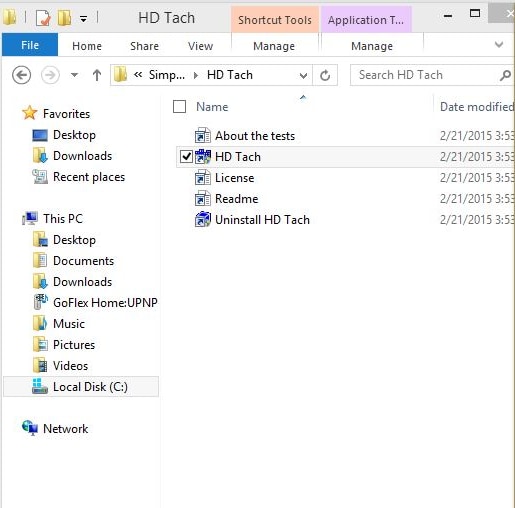
- في علامة التبويب التوافق ، حدد Windows XP (Service Pack 3) ثم انقر فوق تشغيل هذا البرنامج كمسؤول
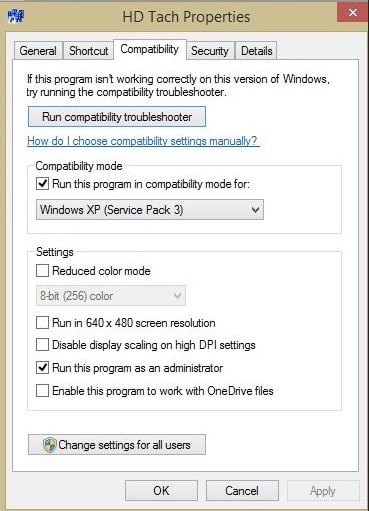
- قم بتشغيل التطبيق وانقر فوق تشغيل الاختبار
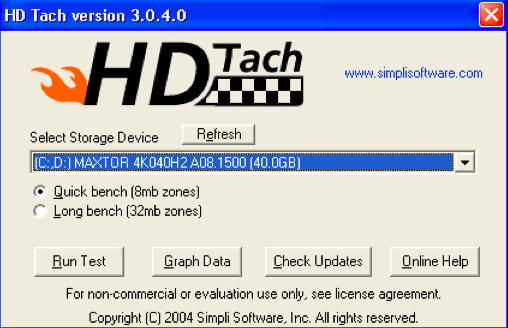
- عند اكتمال الاختبار ، سترى الشاشة تظهر بهذه الطريقة
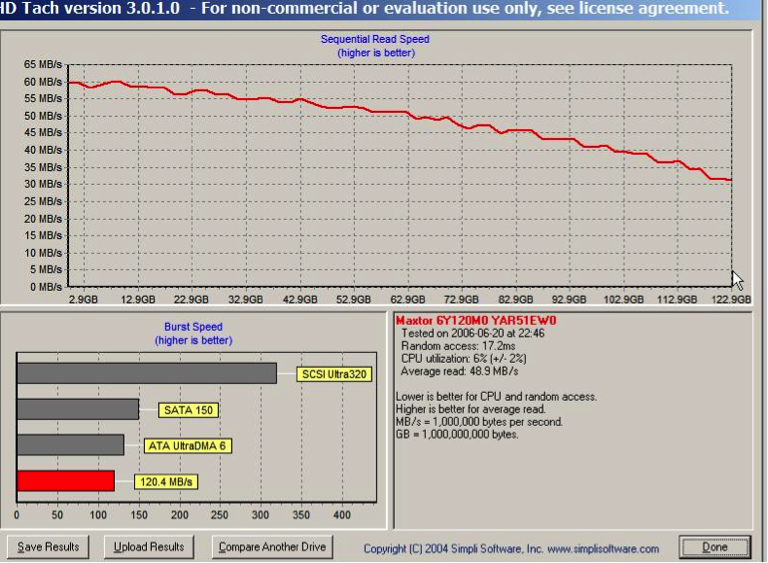
فيديو تعليمي عن اختبار سرعة القرص الصلب
2 ATTO Disk Benchmark
تشمل ميزات جهاز اختبار السرعة الصلبة ATTO Disk ما يلي:
- يمكنه نقل أحجام تصل إلى 64 ميجا بايت وأطوال تصل إلى 32 جيجا بايت
- يدعم الإدخال / الإخراج المتداخل
- يوفر وضع الوقت مساحة للاختبار المستمر
- وهو يدعم العديد من أعماق قائمة الانتظار
يمكنك الحصول على هذا التطبيق من http://www.softpedia.com/get/System/Benchmarks/ATTO-Disk-Benchmark.html
كيفية استخدام ATTO Disk Benchmark لاختبار سرعة القرص الصلب على نظام Windows؟
- قم بتنزيل برنامج اختبار سرعة القرص الصلب وقم بتثبيته
- قم بتشغيل Benchmark.exe
- حدد محرك الأقراص واضغط على ابدأ
- انتظر حتى يكتمل الاختبار ثم تحقق من النتائج
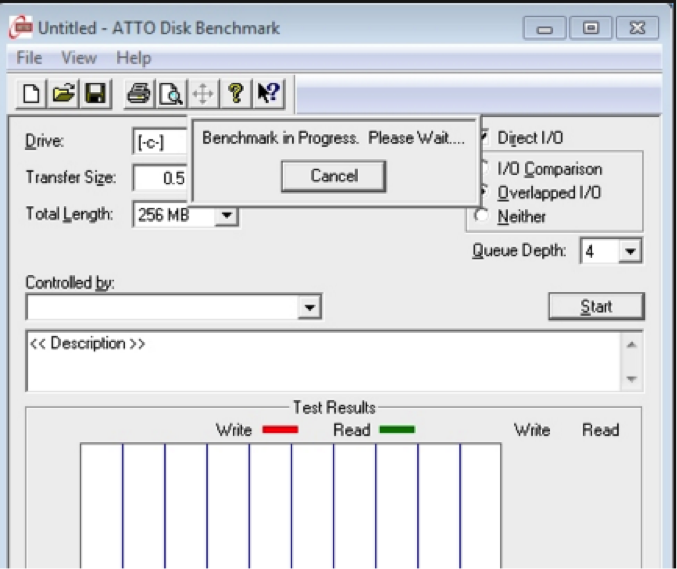
3 Anvil's Storage Utilities
تتضمن ميزات اختبار سرعة محرك الأقراص الثابتة في Anvil
- يقوم بإجراء اختبارات قراءة / كتابة كاملة باستخدام عمليات عشوائية ومتسلسلة
- يوفر مجموعة كاملة من النتائج التي تشمل وقت الاستجابة
- يأتي مع ثلاثة اختبارات IOPS
كيفية استخدام Anvil's Storage Utilities لاختبار سرعة القرص الصلب؟
- قم بتنزيل برنامج اختبار سرعة القرص الصلب هذا وقم بتثبيته في جهازك. ببساطة اذهب إلىhttp://as-ssd-benchmark.en.softonic.com/
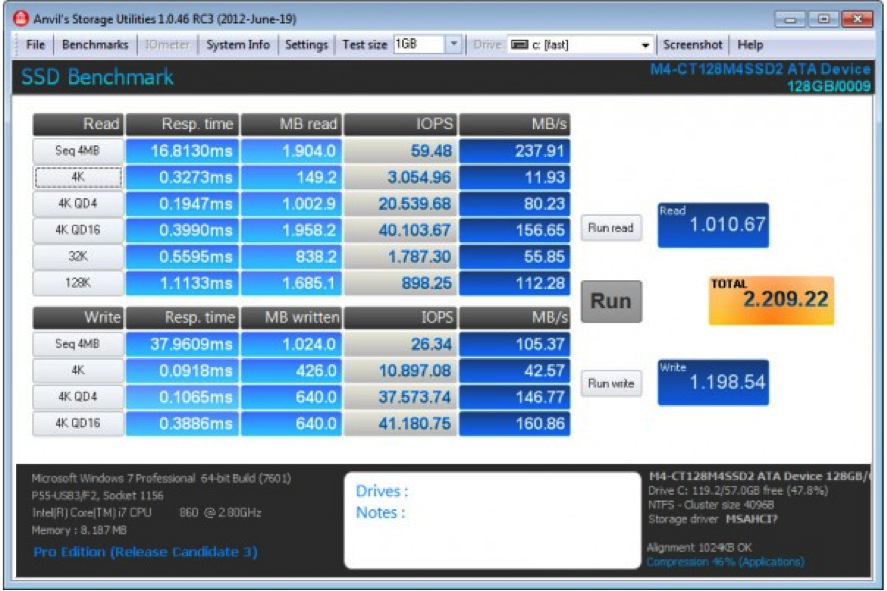
- فك التطبيق. سيكتشف ويعرض المعلومات المتعلقة بالكمبيوتر في واجهته
- تحقق من الإعدادات للتأكد من تكوين كل شيء بشكل صحيح.
- انقر فوق ابدأ لبدء الاختبار.
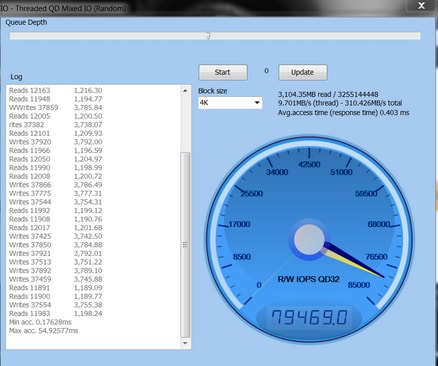
4 roadkill Speed test
تشمل ميزات اختبار سرعة محرك الأقراص الصلبة RoadKil ما يلي:
- يوفر تفاصيل حول مدى سرعة محرك الأقراص في نقل البيانات
- يسمح لك بمقارنة سرعات محرك مختلفة
كيف تستخدم البرنامج لاختبار سرعة القرص الصلب الخاص بك؟
استخدام هذا التطبيق واضح جدا.
- قم بتنزيل التطبيق وتثبيته. للتنزيل ، انقر فوق http://www.roadkil.net/program.php?ProgramID=13
- قم بتشغيل البرنامج وحدد القرص المراد اختباره
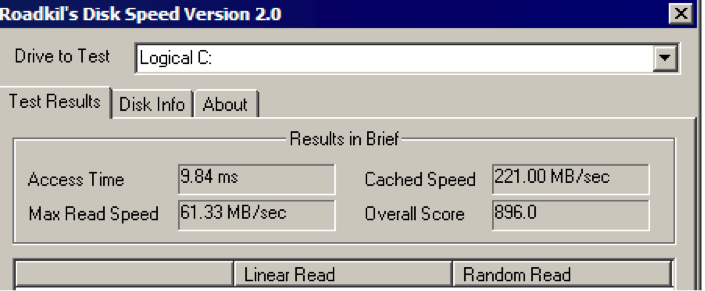
- اضغط لبدء الاختبار وانتظر حتى يكتمل.
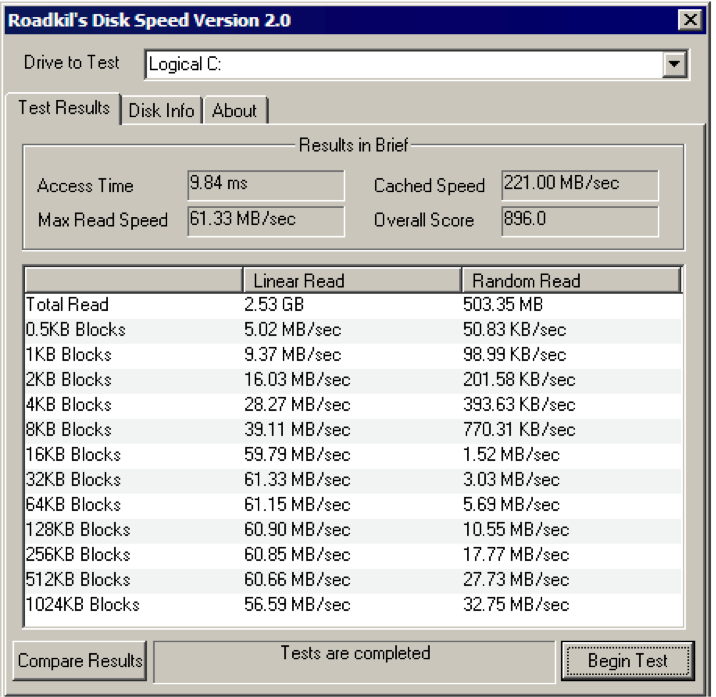
5 Parkdale
تتضمن ميزات اختبار سرعة Parkdale لمحرك الأقراص الثابتة لنظام Windows ما يلي:
- يقيس سرعات الأقراص الصلبة وخوادم الشبكة وأجهزة Cd Rom
- يتم قياس التحويلات بالكيلو بايت / ثانية أو ميغا بايت / ثانية
- متاح لكل من Mac و Windows
- لديها 3 أوضاع مختلفة ؛ FileAccess و QuickAccess و BlockAccess
لاستخدام أداة اختبار السرعة لاختبار سرعة القرص الصلب ، اتبع هذه الخطوات البسيطة:
- قم بتنزيل التطبيق
- قم بتشغيل ، وحدد محرك الأقراص ، واختر أحد الأوضاع الثلاثة التي ترغب في استخدامها لاختبار سرعة محرك الأقراص الثابتة.
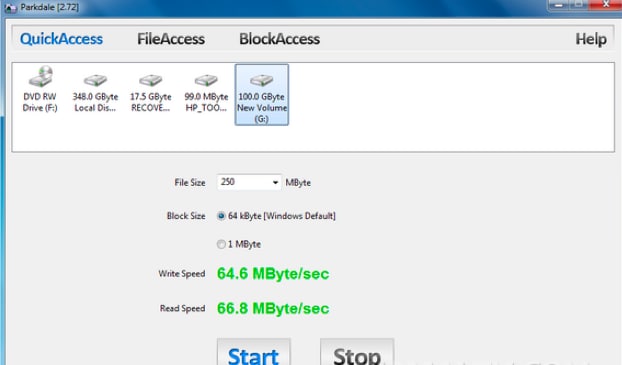
- انقر فوق ابدأ واترك العملية تعمل
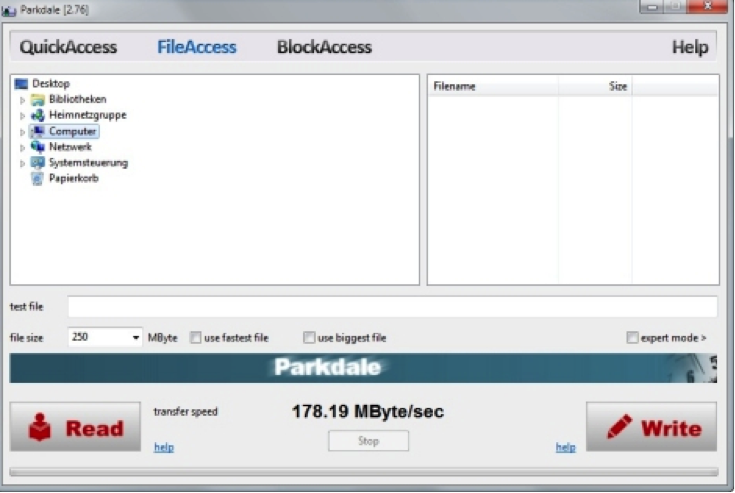
6 CrystalDiskMark
هذه أداة مساعدة مجانية تُستخدم للتحقق من أداء القرص الصلب.
بعض ميزاته لاختبار سرعة القرص الصلب هي:
- يقوم بتشغيل اختبارات القراءة / الكتابة المتسلسلة والعشوائية
- يمكنه اختبار أي محرك. هذا يعني أنه يمكنك إجراء اختبار خارجي لسرعة القرص الصلب.
لتنزيل هذا التطبيق ، انتقل إلى http://crystalmark.info/software/CrystalDiskMark/index-e.html
خطوات حول كيفية استخدام CrystalDiskMark لإجراء اختبار سرعة القرص الصلب
- قم بتنزيل CrystalDiskMark ثم قم بتثبيته
- تشغيل البرنامج
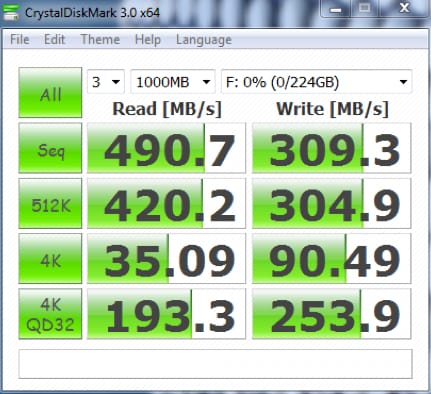
- حدد الإعداد التالي في هذه الخطوة
- عدد التشغيلات 1
- الحجم المراد اختباره 50 ميجا بايت
- القرص الذي تريد فحصه
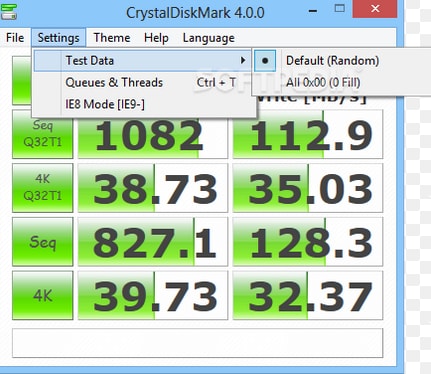
- انقر فوق "الكل" لبدء الاختبار.
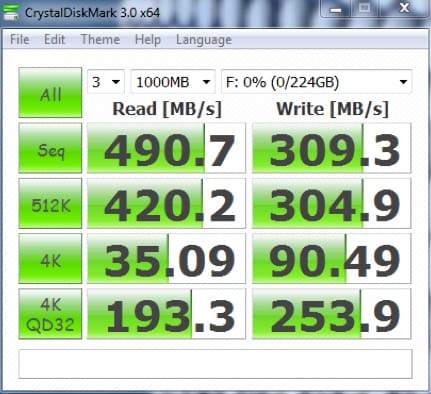
الجزء 2: أفضل 4 برامج لاختبار سرعة محرك الأقراص الثابتة لنظام التشغيل Mac
1 BlackMagic Disk Speed Test
يعد هذا أحد أفضل التطبيقات التي يمكنك استخدامها لإجراء اختبار سرعة محرك الأقراص الثابتة على جهاز Mac.
ميزات جهاز اختبار سرعة القرص الصلب هي:
- لديه نافذة واحدة فقط
- يتطلب بعض الإعدادات البسيطة
- متوافق مع OS X 10.10 Yosemite
- يعرض سرعات الكتابة / القراءة بالميجابايت / ثانية
مهتم بهذا التطبيق؟ حسنًا ، اذهب إلى http://www.macupdate.com/app/mac/38019/blackmagic-disk-speed-test لتنزيل التطبيق لجهاز Mac الخاص بك.
كيفية استخدام BlackMagic Disk Speed Test لاختبار سرعة القرص الصلب على Mac؟
- إنها مجرد خطوة واحدة بسيطة. انقر فوق الزر ابدأ وسيكتب التطبيق اختبار محرك الأقراص الخاص بك.
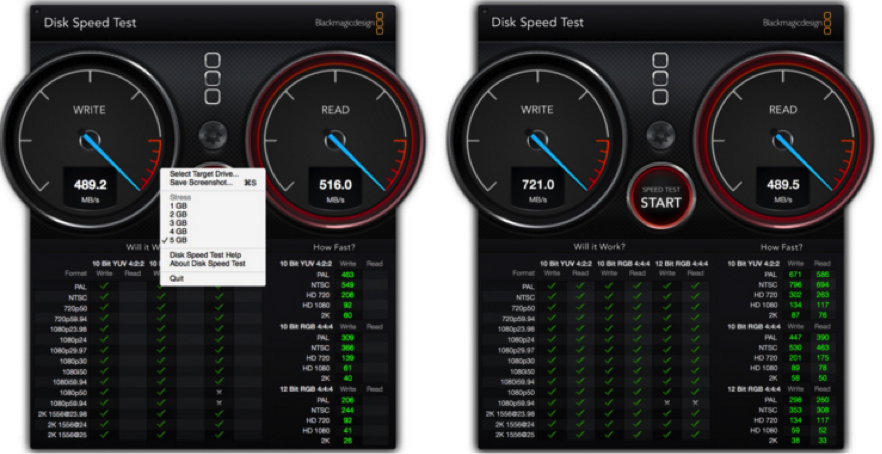
- للوصول إلى الملفات ، استخدم قائمة File and Stress لاختيار محرك الأقراص الثابتة المناسب لاختباره.
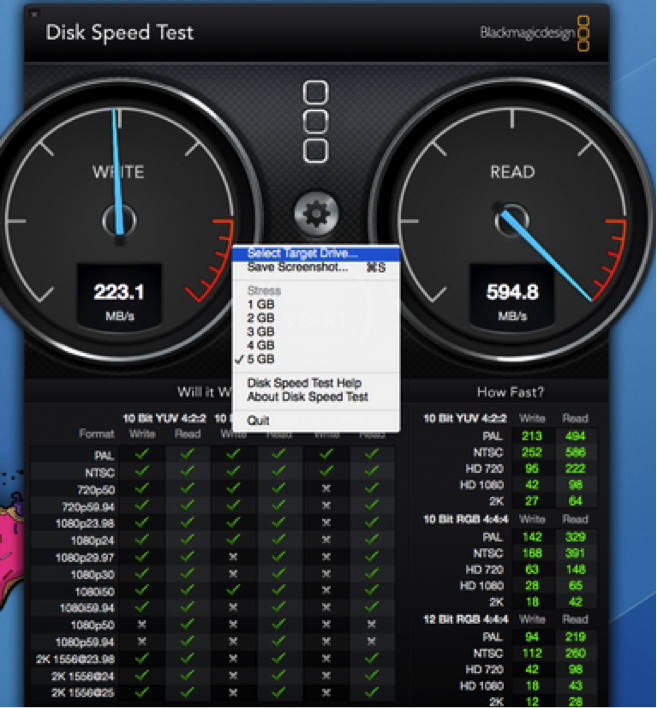
2 NovaBench
هذا هو تطبيق اختبار سرعة شائع آخر لنظام التشغيل Mac يمكنك استخدامه لاختبار سرعة محرك الأقراص الثابتة على جهاز Mac الخاص بك.
المميزات
- يأتي مع اختبارات سرعة الرسومات ثلاثية الأبعاد
- تختبر السرعة الحسابية للفاصلة العائمة لوحدة المعالجة المركزية
- اختبارات سرعة الكتابة لمحرك الأقراص الثابتة المحدد أو الأساسي
لتنزيل هذا التطبيق ، انتقل إلى
فيما يلي الخطوات حول كيفية إجراء اختبار سرعة القرص الصلب باستخدام NovaBench
- قم بتنزيل تطبيق NovaBench على جهاز Mac الخاص بك
- بدء تشغيل البرنامج
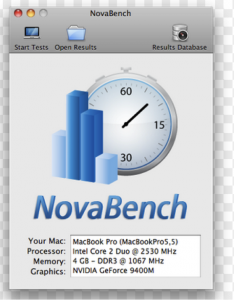
- أغلق جميع التطبيقات الأخرى قبل تشغيل اختبار السرعة.
- قم بتشغيل عملية اختبار السرعة. اذهب إلى اختبارات > > قم بتشغيل كافة الاختبارات

- عند اكتماله ، ستتلقى شيئًا كهذا:
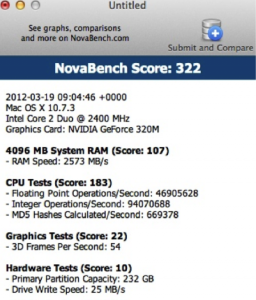
3 Parkdale
تشمل ميزات اختبار سرعة القرص الصلب هذا:
- يتم قياس التحويلات بالكيلو بايت / ثانية أو ميغا بايت / ثانية
- يقيس سرعات الأقراص الصلبة وخوادم الشبكة وأجهزة Cd Rom
- لديها 3 أوضاع مختلفة ؛ FileAccess و QuickAccess و BlockAccess
- وهي متوفرة لكل من Mac و Windows
لاستخدام جهاز اختبار السرعة هذا ، اتبع هذه الخطوات البسيطة:
- قم بتنزيل التطبيق من http://run.to/sz
- قم بتشغيل ، وحدد محرك الأقراص ، واختر أحد الأوضاع الثلاثة التي ترغب في استخدامها لاختبار سرعة محرك الأقراص الثابتة.
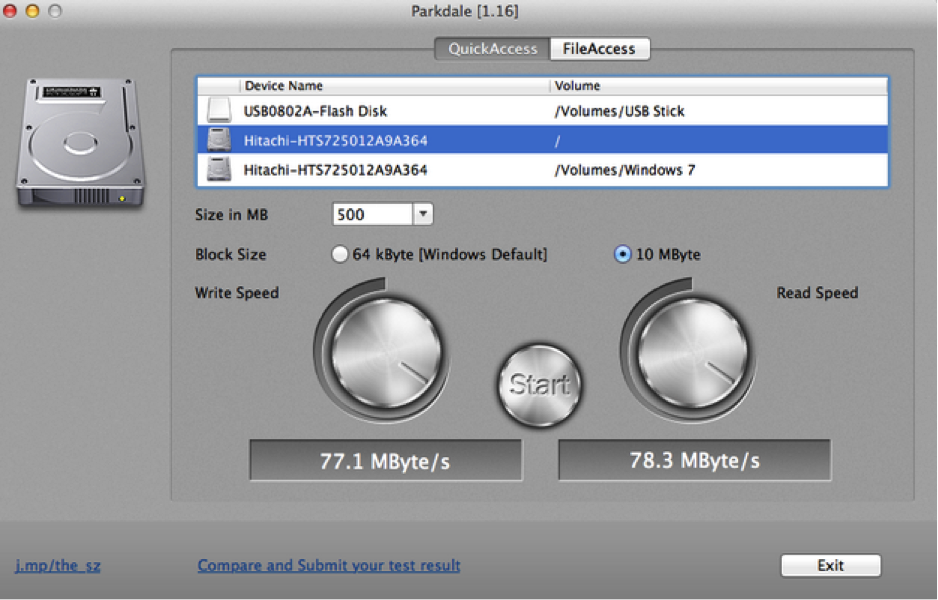
- انقر فوق ابدأ واترك العملية تعمل
4 Geekbench
هذه أداة اختبار سرعة القرص الصلب والتي تحتوي على الميزات التالية ؛
- المعيار: يقيس السرعة والأداء
- يقيس كيفية إدارة الكمبيوتر للمهام والتطبيقات.
- يحدد استقرار نظام الكمبيوتر.
- وهو يدعم أنظمة التشغيل Mac و Windows و Linux و iOS و Android.
اختبار سرعة القرص الصلب باستخدام Geekbench
ما عليك سوى اتباع هذه الخطوات البسيطة لإجراء اختبار سرعة القراءة والكتابة على القرص الصلب باستخدام Geekbench. يمكنه أيضًا إجراء اختبار سرعة القرص الصلب الخارجي.
- قم بتنزيل Geekbench على جهازك. يمكنك الحصول عليه من http://www.primatelabs.com/geekbench/
- قم بتبديل جميع التطبيقات الموجودة على جهاز الكمبيوتر الخاص بك للحصول على أقصى قدر من النتائج.
- قم بتشغيل تطبيق Geekbench

- انقر فوق تشغيل المعايير. إذا كنت تستخدم إصدارًا تجريبيًا مجانيًا ، فستقتصر على وضع 32 بت. إذا قمت بشرائه ، فيمكنك استخدام وضع 64 بت.
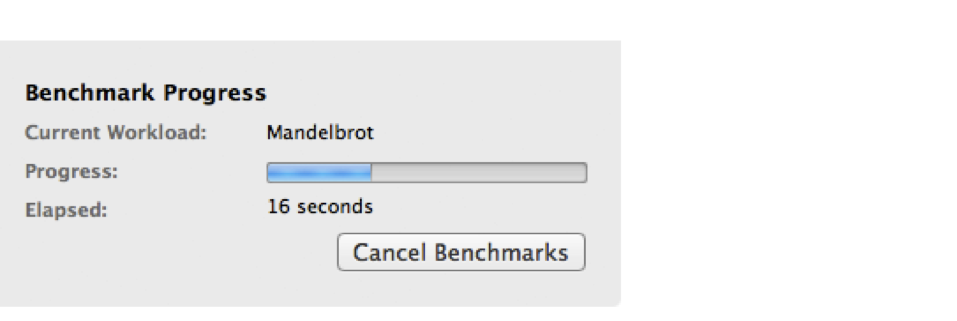
- بمجرد اكتمال التقدم ، سترى نتائجك كما في الشكل أدناه.
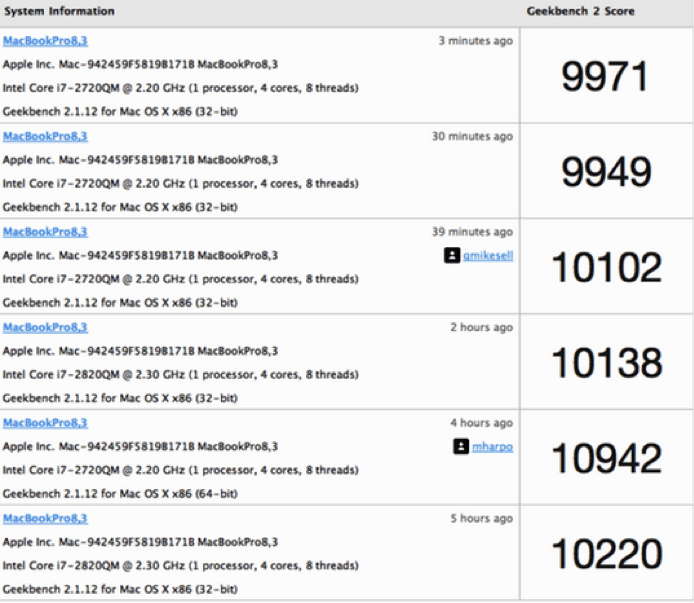
subtitle:
اختبار سرعة القرص الصلب لنظام التشغيل Windows و Ma

Khalid Abdullahi
contributor Editor
Generally rated4.5(105participated)